Интелигентните високоговорители на Google Home са удобни за получаване на информация чрез гласови команди, но какво ще стане, ако искате да пуснете песен, съхранена на вашия iCloud Drive или другаде? Това ръководство ще ви покаже как да използвате Chrome, за да предавате онлайн съдържание от вашия работен плот към Google Home.
Красотата на предаването от Chrome е, че можете да го направите от всяко устройство, което поддържа браузъра. Единственият недостатък е, че не можете да предавате от няколко раздела. За да промените източниците, трябва да заредите друга страница в оригиналния раздел или да изключите първото предаване и след това да се свържете отново в друг раздел.
Приготвяме се да започнем
За да предавате мултимедия, уверете се, че вашето устройство Google Home е свързано с интернет. Можете да направите това, като проверите времето или изпълните друга задача, която изисква интернет връзка.
Можете също да влезете в приложението Google Home на мобилното си устройство, за да проверите връзката му. Докоснете изброения модул на Google Home, последван от иконата на зъбно колело в горния десен ъгъл на следващия екран. Ще видите името на свързаната мрежа (SSID), посочено под Wi-Fi.
Ако имате нужда от инструкции за настройка на вашето устройство Google Home или за отстраняване на проблеми, вижте нашето ръководство.
След това проверете, че компютърът, смартфонът или таблетът с Chrome са в същата мрежа. Инструкциите зависят от операционната система на вашето устройство.
И накрая, уверете се, че използвате най-новата версия на Chrome. За да проверите това в Windows, macOS или Chrome OS, щракнете върху трите точки в горния десен ъгъл, щракнете върху „Помощ“ в падащото меню и след това върху „Относно Google Chrome“. Браузърът или ще съобщи, че е актуален, или ще поиска рестартиране за актуализиране.
За това ръководство използваме версия 78.0.3904.108.

Предаване на мултимедия от Chrome
Първо добавете бутона Cast към лентата с инструменти на браузъра. Тази стъпка не е необходима, но е по-бърза опция в сравнение с стартирането на функцията Cast от падащото меню всеки път, когато искате да възпроизвеждате медия в Google Home.
За да направите това, щракнете върху трите точки в горния десен ъгъл и след това изберете „Предаване“ от падащото меню. Иконата Cast временно се появява до изображението на вашия акаунт, както е показано по-долу. Щракнете с десния бутон върху тази икона и след това щракнете върху „Винаги показвай икона“ в изскачащото меню.
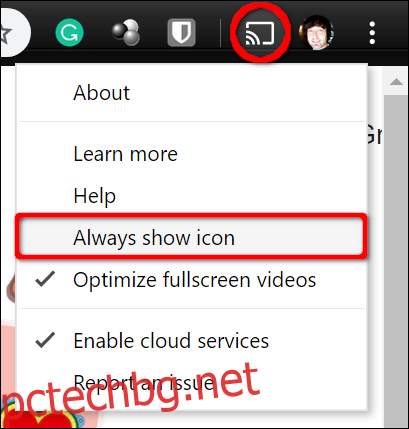
След това заредете вашата медия в браузъра Chrome. Например, можете да предавате музика, която сте съхранили в iCloud Drive на Apple или в Dropbox. От там просто щракнете върху бутона Cast и изберете вашето устройство Google Home от падащия списък. Ще чуете звуков ефект от устройството, което потвърждава, че вече е в режим на предаване. Бутонът Cast на лентата с инструменти на Chrome също става син.

Можете също да предавате локални файлове, като ги плъзнете в раздел на Chrome и го използвате като аудио или видео плейър. Научете повече в нашето местно ръководство за кастинг.
Ако обаче не сте добавили бутона Cast към лентата с инструменти на Chrome, можете просто да щракнете върху трите точки в горния десен ъгъл, да кликнете върху „Предаване“ в падащото меню и след това да изберете вашето устройство Google Home.
За да контролирате възпроизвеждането в Google Home, ето няколко гласови команди:
Хей, Google, спри
Хей, Google, какъв е обемът?
Хей, Google, увеличи го
Хей, Google, намали
Хей, Google, максимален обем
Хей, Google, минимален обем
Хей, Google, ниво на силата на звука [1-10]
Хей, Google, обем до [1-100] процента
Хей, Google, увеличи обема с 10 процента
Хей, Google, намалете обема с 10 процента
За да спрете предаването, щракнете върху синия бутон Cast до изображението на вашия профил. Когато се появи падащото меню, щракнете върху вашето устройство Google Home.


